网站字体怎么修改网站推广关键词排名优化
表现良好的最长时间段
难度:中等
给你一份工作时间表 hours,上面记录着某一位员工每天的工作小时数。
我们认为当员工一天中的工作小时数大于 8 小时的时候,那么这一天就是「劳累的一天」。
所谓「表现良好的时间段」,意味在这段时间内,「劳累的天数」是严格 大于「不劳累的天数」。
请你返回「表现良好时间段」的最大长度。
示例 1:
输入:hours = [9,9,6,0,6,6,9]
输出:3
解释:最长的表现良好时间段是 [9,9,6]。
示例 2:
输入:hours = [6,6,6]
输出:0
前置知识:前缀和
对于数组 nums\textit{nums}nums,定义它的前缀和 s[0]=0\textit{s}[0]=0s[0]=0,s[i+1]=∑j=0inums[j]。\textit{s}[i+1] = \sum\limits_{j=0}^{i}\textit{nums}[j]。s[i+1]=j=0∑inums[j]。
例如 nums=[1,2,−1,2]\textit{nums}=[1,2,-1,2]nums=[1,2,−1,2],对应的前缀和数组为 s=[0,1,3,2,4]s=[0,1,3,2,4]s=[0,1,3,2,4]。
通过前缀和,我们可以把子数组的元素和转换成两个前缀和的差,即
∑j=leftrightnums[j]=∑j=0rightnums[j]−∑j=0left−1nums[j]=s[right+1]−s[left]\sum_{j=\textit{left}}^{\textit{right}}\textit{nums}[j] = \sum\limits_{j=0}^{\textit{right}}\textit{nums}[j] - \sum\limits_{j=0}^{\textit{left}-1}\textit{nums}[j] = \textit{s}[\textit{right}+1] - \textit{s}[\textit{left}] j=left∑rightnums[j]=j=0∑rightnums[j]−j=0∑left−1nums[j]=s[right+1]−s[left]
例如 nums\textit{nums}nums的子数组 [2,−1,2][2,-1,2][2,−1,2] 的和就可以用 s[4]−s[1]=4−1=3s[4]-s[1]=4-1=3s[4]−s[1]=4−1=3 算出来。
注:为方便计算,常用左闭右开区间 [left,right)[\textit{left},\textit{right})[left,right) 来表示子数组,此时子数组的和为 s[right]−s[left]\textit{s}[\textit{right}] - \textit{s}[\textit{left}]s[right]−s[left],子数组的长度为 right−left\textit{right}-\textit{left}right−left。
方法一:单调栈
思路:
先把问题转换到我们熟悉的东西上。
「劳累天数大于不劳累天数」等价于「劳累天数减去不劳累天数大于 000」。
那么把劳累的一天视作 nums[i]=1\textit{nums}[i]=1nums[i]=1,不劳累的一天视作 nums[i]=−1\textit{nums}[i]=-1nums[i]=−1,则问题变为:
计算 nums\textit{nums}nums 的最长子数组,其元素和大于 000。
既然说到了「子数组的元素和」,那么利用前缀和 sss,将问题变为:
找到两个下标 iii 和 jjj,满足 j<ij<ij<i 且 s[j]<s[i]s[j]<s[i]s[j]<s[i],最大化 i−ji-ji−j 的值。
想一想,哪些值可以作为 jjj(最长子数组的左端点)呢?
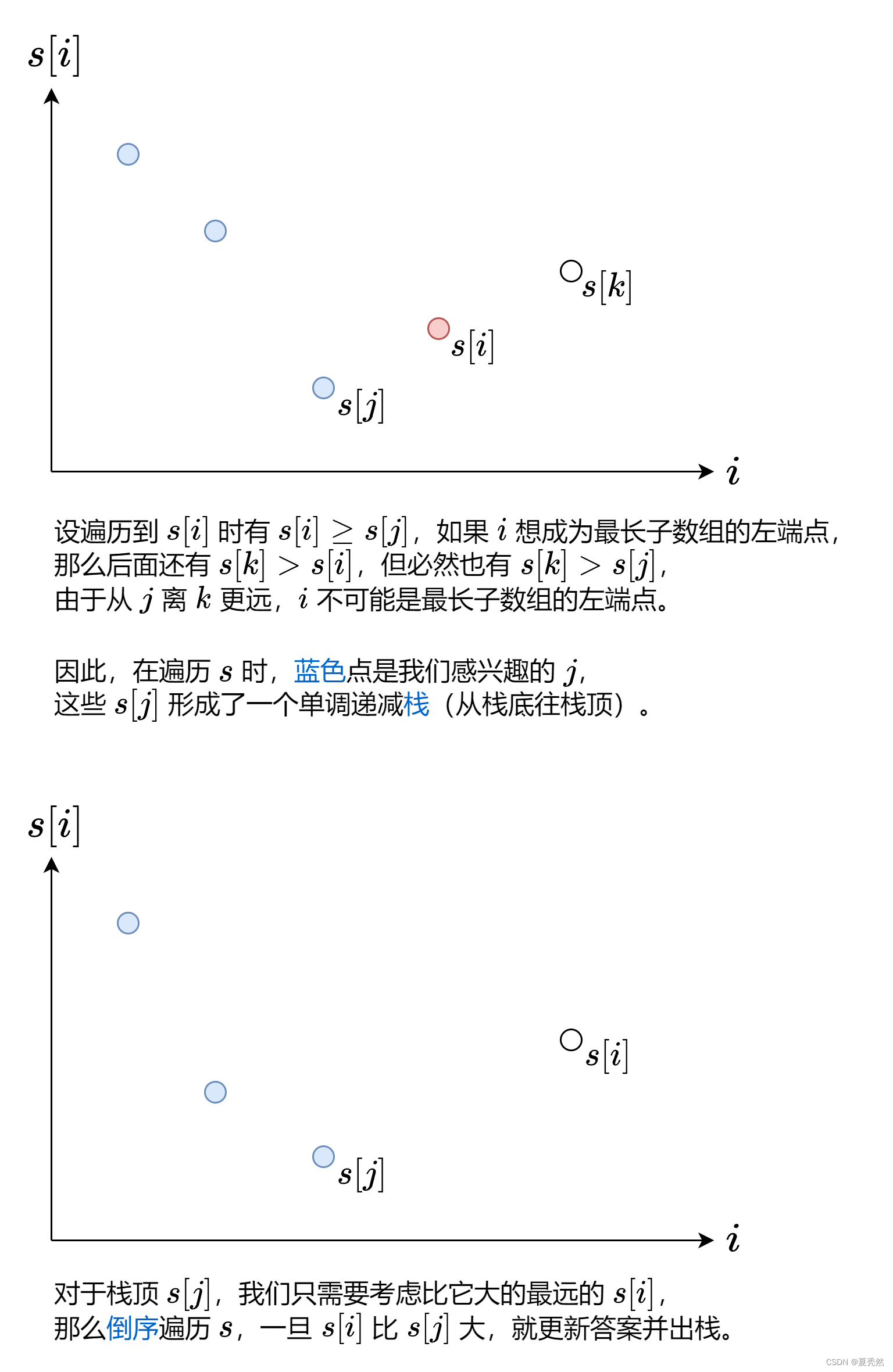
复杂度分析:
- 时间复杂度: O(n)O(n)O(n),其中 nnn 为 hours\textit{hours}hours的长度。注意每个元素至多入栈出栈各一次,因此二重循环的时间复杂度是 O(n)O(n)O(n) 的。
- 空间复杂度: O(n)O(n)O(n)。
class Solution:def longestWPI(self, hours: List[int]) -> int:hours_sum, start = [0] * (len(hours) + 1), [0]for i in range(len(hours)):# 前缀和hours_sum[i+1] = hours_sum[i] + 1 if hours[i] > 8 else hours_sum[i] - 1# 可能是开头的位置if hours_sum[start[-1]] > hours_sum[i+1]:start.append(i+1)res = 0for i in range(len(hours), 0, -1):while start and hours_sum[i] > hours_sum[start[-1]]:res = max(res, i - start.pop())return res
方法二:利用前缀和的连续性
虽说方法一更加通用,不过利用 nums\textit{nums}nums中只有 111 和 −1−1−1 的特点,可以做到一次遍历。
考虑 s[i]s[i]s[i]:
- 如果 s[i]>0s[i]>0s[i]>0,那么 j=0j=0j=0 就是最远的左端点,因为 s[0]=0s[0]=0s[0]=0,故 s[i]−s[0]=s[i]>0s[i]-s[0]=s[i]>0s[i]−s[0]=s[i]>0,符合要求。
- 如果 s[i]≤0s[i]\le 0s[i]≤0,那么 jjj 就是 s[i]−1s[i]-1s[i]−1 首次出现的位置。为什么是 s[i]−1s[i]-1s[i]−1 而不是其它更小的数?这是因为前缀和是从 000 开始的,由于 nums\textit{nums}nums 中只有 111 和 −1−1−1,那么相邻前缀和的差都恰好为 111,要想算出比 s[i]−1s[i]-1s[i]−1 更小的数,必然会先算出 s[i]−1s[i]-1s[i]−1,那么这些更小数必然在 s[i]−1s[i]-1s[i]−1 首次出现的位置的右边。
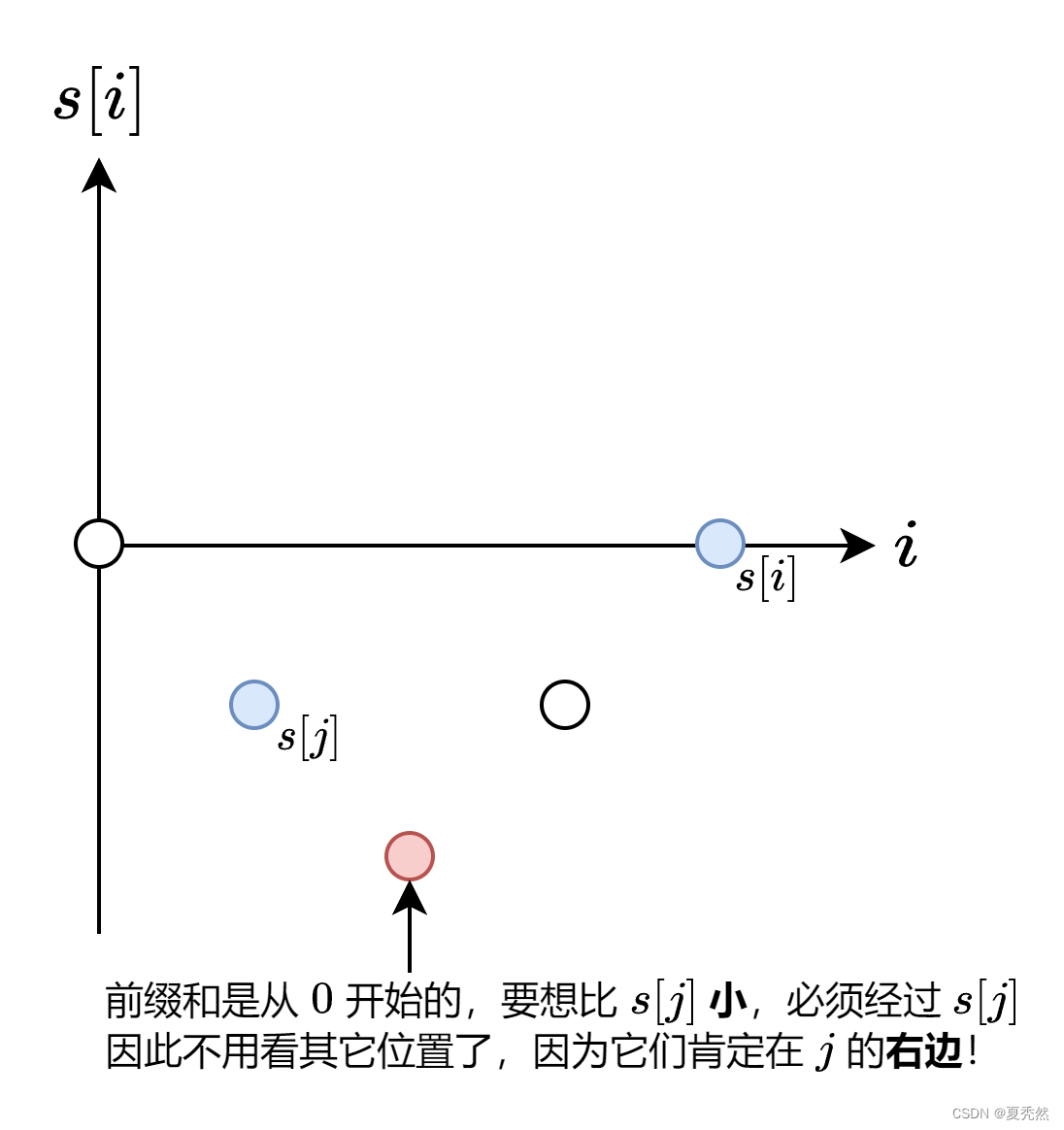
代码实现时,可以用哈希表记录每个 s[i]s[i]s[i] 首次出现的下标。
不过,由于我们只需要考虑值在闭区间 [−n,0][-n,0][−n,0] 内的前缀和,用数组记录是更加高效的。同时,为了避免用负数访问数组,可以在计算过程中把前缀和取反。
复杂度分析:
- 时间复杂度: O(n)O(n)O(n),其中 nnn 为 hours\textit{hours}hours的长度。
- 空间复杂度: O(n)O(n)O(n)。
class Solution:def longestWPI(self, hours: List[int]) -> int:pos = [0] * (len(hours) + 2) # 记录前缀和首次出现的位置res = sums = 0for i, j in enumerate(hours, 1):sums += -1 if j > 8 else 1 # 取反,改为减法if sums < 0:res = ielse:if pos[sums+1]: # 原本是 sums-1,取反改为 sums+1res = max(res, i-pos[sums+1]) # 这里手写 if 会更快if pos[sums] == 0:pos[sums] = ireturn res
来源:力扣(LeetCode)
链接:https://leetcode.cn/problems/longest-well-performing-interval/solutions/2110211/liang-chong-zuo-fa-liang-zhang-tu-miao-d-hysl/
